Ganti Password
Posted by Krishand Krishand at October 4th, 2013
Ganti Password
Untuk dapat mengganti password, maka user tsb harus login ke dalam program Krishand GL atas nama user tersebut. Misalkan Anda ingin mengganti password untuk user Demo, maka Anda harus login ke dalam program Krishand GL dengan menggunakan user name Demo.
Ikuti langkah-langkah berikut untuk mengganti password:
- Dari Menu Utama, klik tombol Pemeliharaan Sistem.
- Muncul Menu Pemeliharaan Sistem.
- Dari menu Pemeliharaan Sistem, klik tombol Ganti Password.
- Muncul Menu Ganti Password.
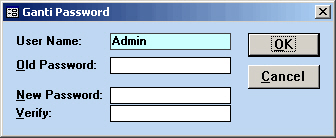
- Input password yang lama pada kotak OId Password.
Jika password yang lama belum ada, maka lewatkan saja kotak Old Password. - Input password baru sesuai keinginan Anda pada kotak New Password.
- Input ulang password baru pada kotak Verify.
- Klik tombol OK.
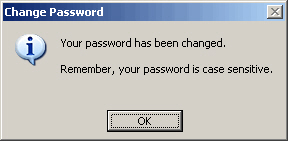
- Sekarang password Anda telah berubah. Untuk dapat menggunakan password yang baru, maka Anda harus keluar dari program dan login kembali dengan menggunakan password baru tersebut.
Perhatian untuk user Admin (user name default).
Password default yang diberikan dari Krishand untuk user Admin adalah “krishand” (huruf kecil). Jika Anda mengganti password atas user Admin, kami sarankan jangan sampai lupa. Jika Anda sampai lupa, maka satu-satunya cara agar program Krishand bisa dibuka kembali dengan user Admin yaitu dengan install ulang.

Category: Cara Pemakaian, GL 3.5, GL 4.0
 Post Tagged with Ganti Password
Post Tagged with Ganti Password 
Leave a Reply